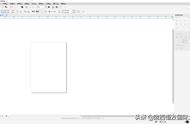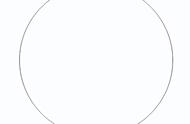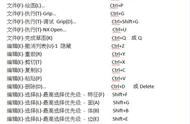CorelDRAW软件简介
CorelDRAW是一款由Corel公司推出的全新的适用于专业图形编辑工作者使用的矢量图形设计软件,CorelDRAW® Graphics Suite。是配备齐全的专业设计工具包,可以非常高的效率提供令人惊艳的矢量插图、布局、照片编辑和排版项目。价格实惠的订阅获得令人难以置信的持续价值,即时、有保障地获得独家的新功能和内容、一流的性能,以及对最新技术的支持。其各种灵活变通的绘制功能深受插画师、手绘设计师、工业设计师的喜爱。
轻松使用CorelDRAW绘制桃子

步骤1 绘制桃子轮廓
打开CorelDRAW,单击左侧工具栏中椭圆形工具,绘制出圆形,再次单击涂抹工具,对桃子轮廓进行微调。

步骤2 给桃子的主体填充颜色
选择左侧工具栏中填充,选择上方属性栏中均匀填充,选择合适的颜色,给桃子填充颜色。

步骤3 给桃子添上阴影
用钢笔工具画出桃子身上的多处阴影部分,选择形状工具移动节点,使阴影部分更圆滑,再次选择填充工具,给阴影部分填充不同颜色,这样图形看起来更立体。

步骤4 画出桃子的根部
同样的步骤,用钢笔工具画出桃子的根部以及根部的绿叶。

步骤5 画出桃子身上高光部分
选择钢笔工具在桃子身上画出几个不规则图形,填充上同色系的淡色,这样桃子身上就有了高光部分,一个立体的桃子就完成啦。

你学会了吗?让我们跟着视频一起复习一下吧!
,